修图匠“粉笔字,最简单的粉笔字效果教程(组图)”Photoshop图文教程内容:
用笔刷做粉笔字方法很简单,输入文字,载入选区,然后用笔触笔刷在选区内刷几下就能做出十分逼真的粉笔字效果,教程简单粗暴,一学就会,分享给需要的朋友了。
先看效果:

<点图片看大图>www.xiutujiang.com
一:下载安装笔刷
最简单的的当然是笔刷了,我已经将笔刷上传,下载安装即可。方法是下载笔刷后,解压。然后在ps中找到画笔,添加笔刷就可以了。不会的单独交流。
笔刷下载:http://www.xiutujiang.com/photoshop/sucai/2016/s683073.html
二:导入素材
就是一块黑板,为了好看,选了一块蓝色的。如下图。
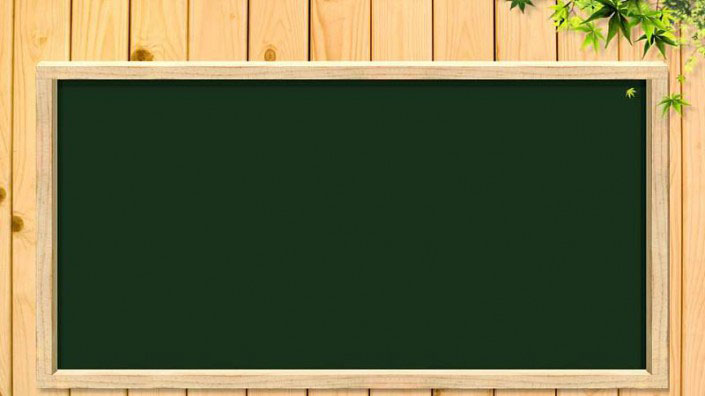
<点图片看大图>
三;输入文字
主要一定要新建一个图层,选择左对齐文字方法。输入文字,这里输入文字的时候,选横排文字蒙板工具,会出现选区,这样就不用在建立选区了。

输入你要的文字,出现红色,就是进入了蒙板,
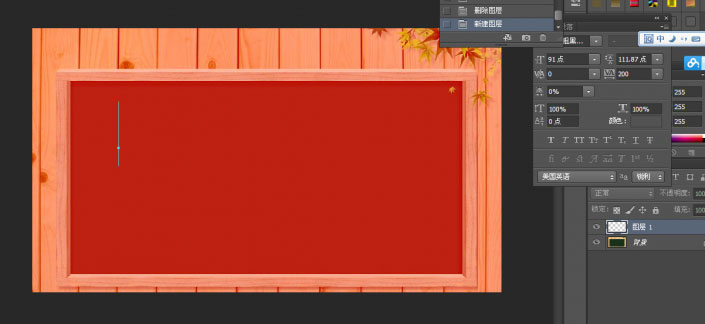
<点图片看大图>

<点图片看大图>
输入后,点击它
![]()
就可以出现选区,

<点图片看大图>
最后选择画笔,找到导入的粉笔笔刷,在文字上刷一下,然后取消选区,调整文字大小就ok了。效果图:

<点图片看大图>

<点图片看大图>www.xiutujiang.com
下面的红色粉笔是不是更有味道

<点图片看大图>
画笔的前景色,决定了粉笔的颜色,不要忘记了。
在任何时候,只要有笔刷,都是最简单的,最快的解决方法。
